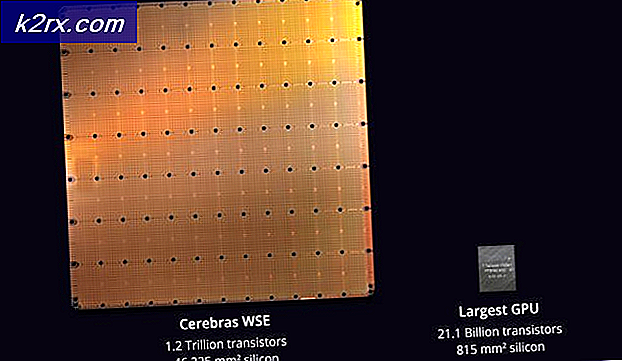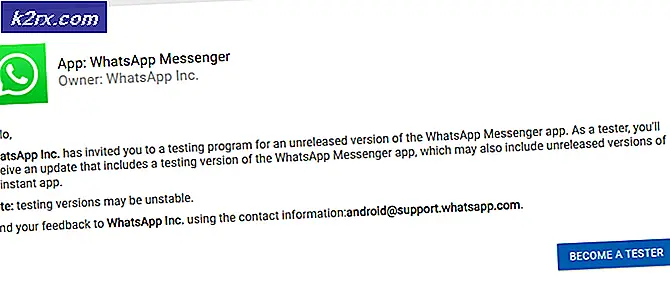Så här fixar du Windows 10 Store Error 0x80073CF9
Fel 0x80073CF9 är ett svårighetsfelfel som vanligtvis ses i Windows Store-uppdateringarna när de misslyckas. Windows Store är ett sätt att installera och uppdatera program (kallade program) på Windows 8 och 10-maskiner. Det är möjligt att få både betalda och fria appar via Windows Store, varav 699 000 totalt.
I vissa fall försöker du ladda ner eller uppdatera en app via Windows Store orsakar felet 0x80073CF9 visas, vilket stoppar alla ytterligare appnedladningar och uppdateringar. För att lösa detta fel följer du metoden nedan.
Reparera korrupta systemfiler
Hämta och kör Reimage Plus för att skanna efter korrupta filer härifrån, om filer visar sig vara korrupta och saknar reparation av dem med Reimage förutom att utföra metoderna nedan.
Metod 1: Skapa mappen AppReadiness
Gå till partitionen där Windows är installerat (C: som standard) och öppna Windows-mappen eller Håll Windows-tangenten och tryck på R. Skriv C: \ Windows och klicka på OK . Här skapar du en ny mapp genom att högerklicka, välja Ny och klicka på Mappa . Nämn mappen AppReadiness . Den sista sökvägen till mappen ska vara C: \ Windows \ AppReadiness. Windows Store ska fungera korrekt nu.
PRO TIPS: Om problemet är med din dator eller en bärbar dator, bör du försöka använda Reimage Plus-programvaran som kan skanna förvaret och ersätta korrupta och saknade filer. Detta fungerar i de flesta fall där problemet uppstått på grund av systemkorruption. Du kan ladda ner Reimage Plus genom att klicka härMetod 2: Växla från trådlös till kabelansluten anslutning
I vissa fall kommer butiken att ge felet om du använder WiFi. Försök i så fall byta till en kabelansluten anslutning genom att ansluta en Ethernet-kabel till din enhet och routern genom vilken du får internetanslutningen.
När den är ansluten håller du Windows-tangenten och trycker på R. Skriv ncpa.cpl och klicka på OK . Högerklicka, din trådlösa adapter och välj Inaktivera, försök uppdateringarna / nedladdningarna. Om det fungerar klickar du direkt på den trådlösa adaptern igen för att aktivera den och kopplar sedan bort ethernetkabeln.
Metod 3: Ge Butiket tillgång till Paketmappen
Det här felet uppstår ibland när butiken inte kan skriva några data i mappen Paket, som ligger i mappen C: \ ProgramData \ Microsoft \ Windows \ AppRepository .
Först och främst, se till att du kan se dolda mappar och filer genom att gå Start > Kontrollpanelen > Utseende och anpassning > Mappalternativ > Visa > Avancerade inställningar > Klicka på Visa dolda filer, mappar och enheter > Klicka på OK .
Högerklicka AppRepository och välj Egenskaper. Klicka på Säkerhet -> Avancerat -> Fortsätt och tillåta fullständig systemåtkomst till alla applikationspaket och system .
PRO TIPS: Om problemet är med din dator eller en bärbar dator, bör du försöka använda Reimage Plus-programvaran som kan skanna förvaret och ersätta korrupta och saknade filer. Detta fungerar i de flesta fall där problemet uppstått på grund av systemkorruption. Du kan ladda ner Reimage Plus genom att klicka här